Win7系统关闭自动播放功能教程
我相信我们都知道Win7系统有一个自动播放功能。当我们连接U盘、DVD或光盘到计算机时,计算机将自动运行该功能。最初,这种自动播放功能非常方便,但如果我们遇到带有病毒的文件,那就很麻烦了,所以小编认为我们宁愿在播放文件时有点麻烦,也不愿让病毒有机。那么,Win7系统如何关闭自动播放呢?让我们一起往下看。
Win7系统关闭自动播放功能教程。
1.开始-运行(输入gpedit.msc),点击确定或返回车;

2.在弹出的本地组策略编辑器窗口中找到计算机配置;
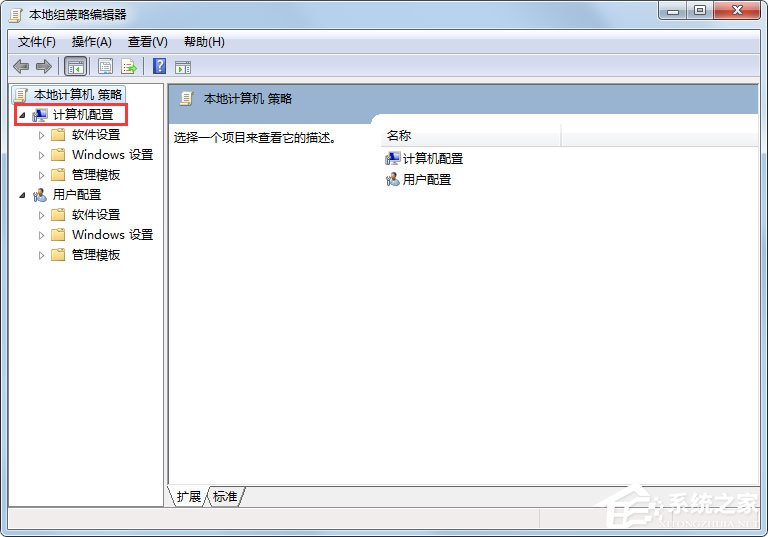
3.点击管理模板;
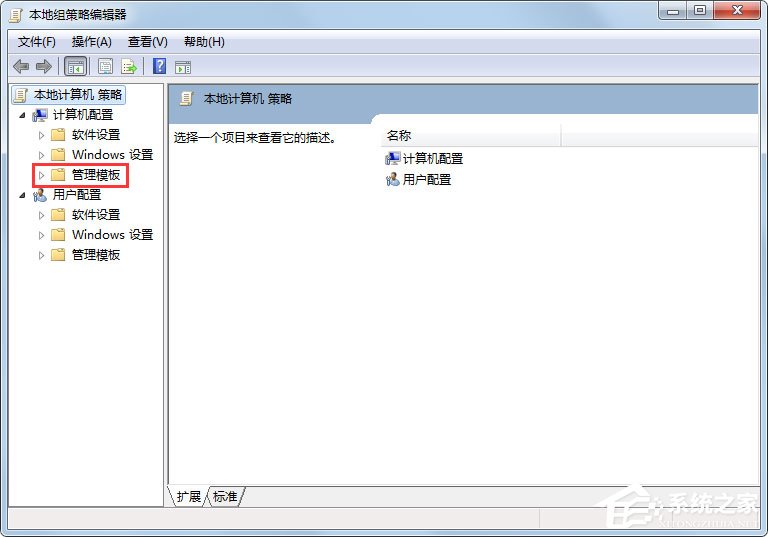
4.点击Windows组件;
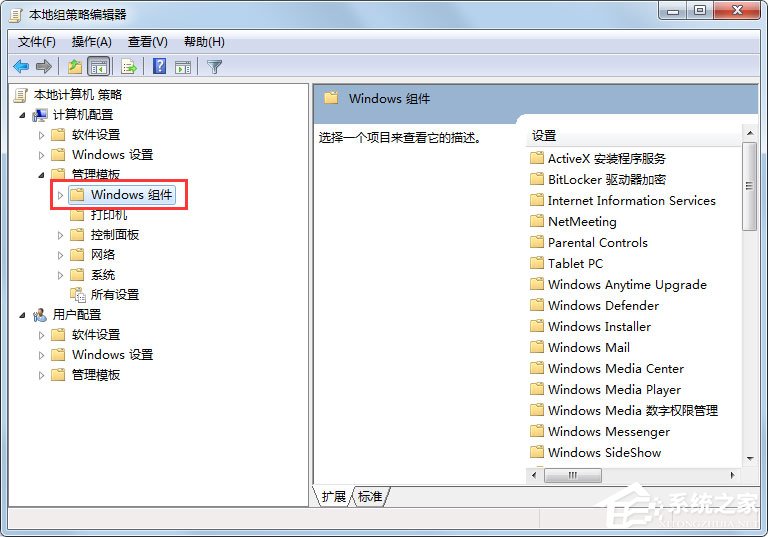
5.按住滑块向下拉,可以看到自动播放策略,双击;
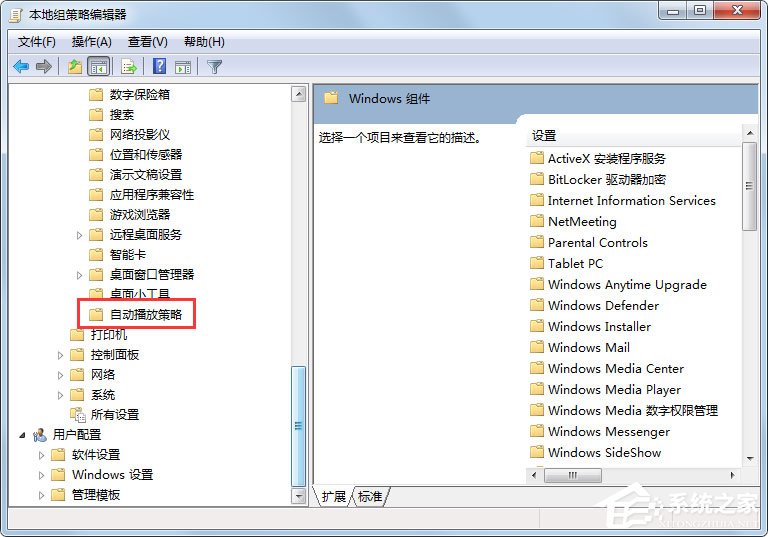
6.此时,我们可以看到右侧有四个设置。第一个是关闭自动播放。我们双击关闭自动播放。在关闭自动播放窗口弹出之后,我们可以将设置从禁用改为启用,然后点击确定
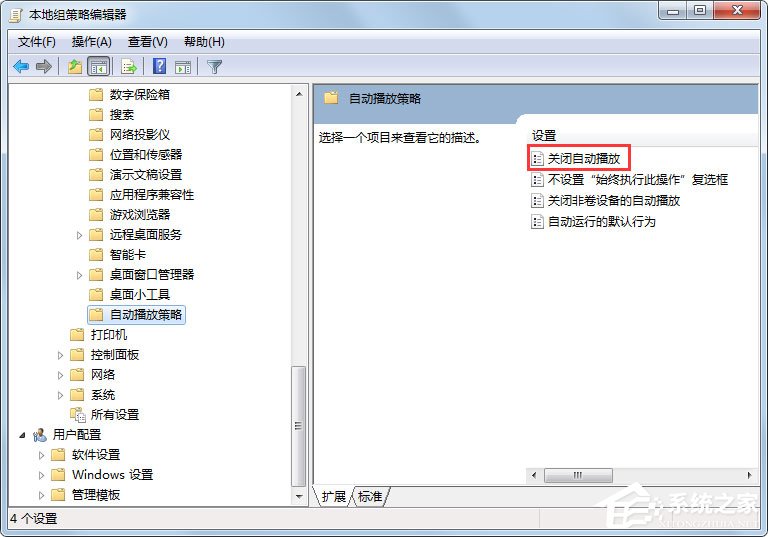
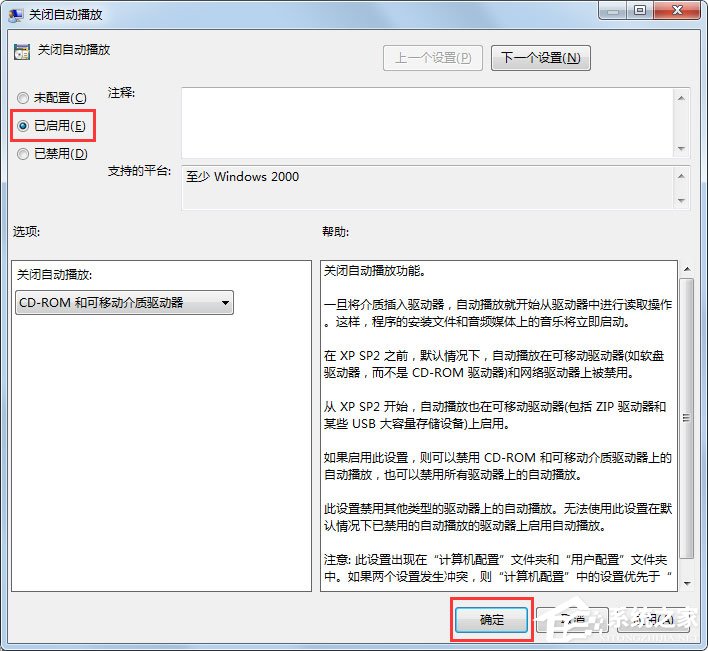
7.回到本地组战略编辑器窗口,看右边的三个项目:关闭非卷设备的自动播放,双击:关闭非卷设备的自动播放,也可以看到设置是禁用,现在点击:启用,然后点击:确定;
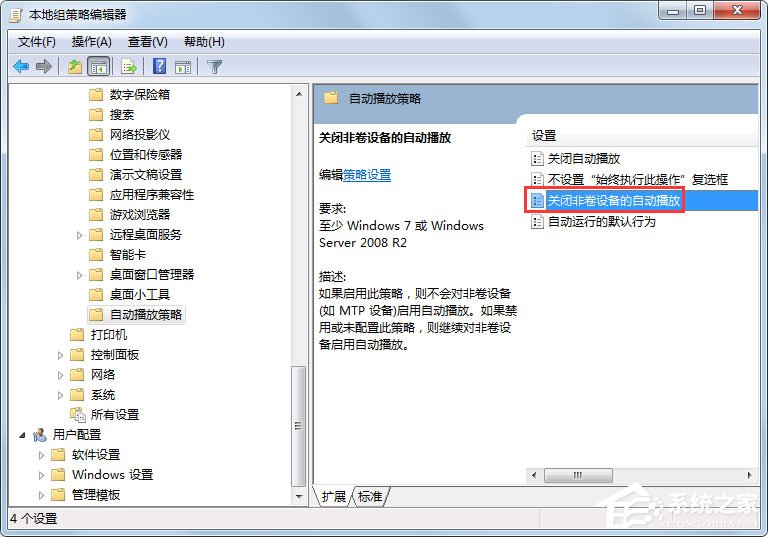
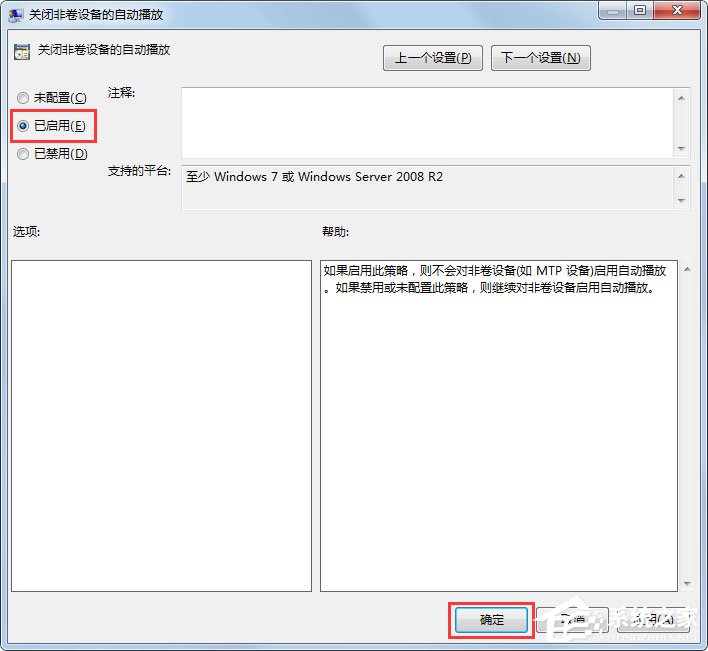
8. 返回到本地组战略编辑器窗口,寻找右侧的第四项:自动执行默认行为,进行双击以执行默认行为。从说明中可以看出,该项目可以设置为已启用或未配置;
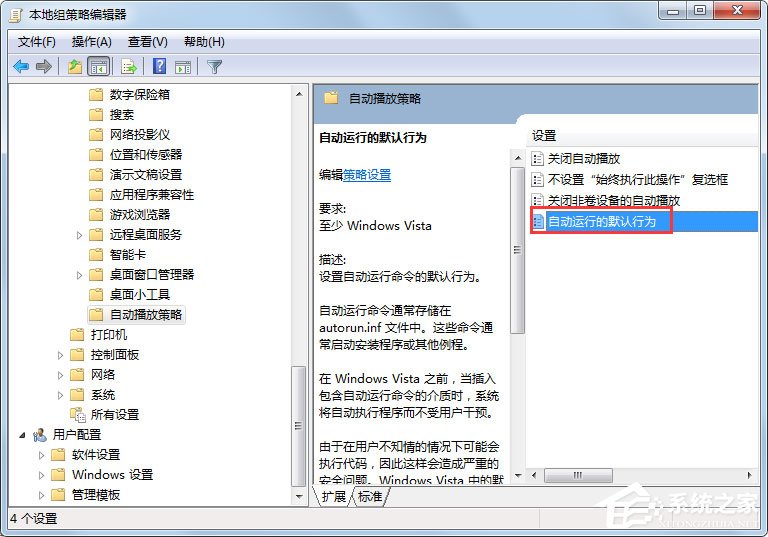
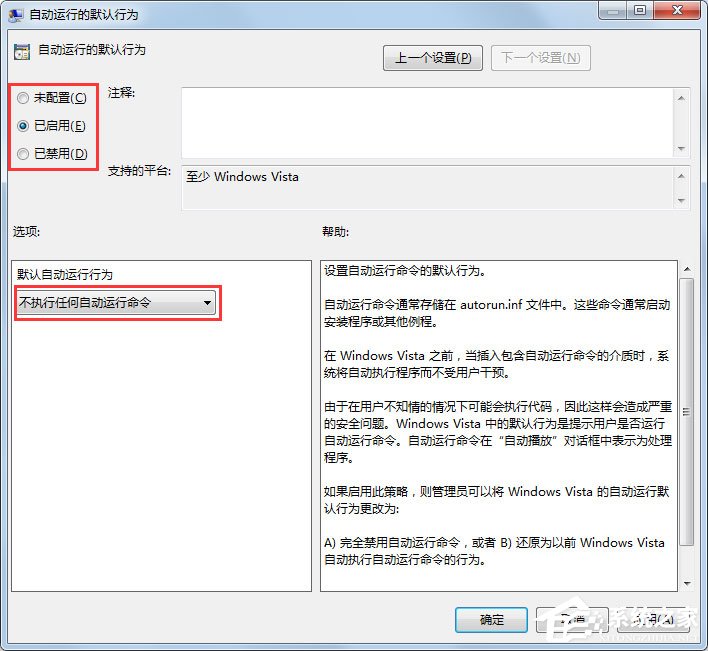
到目前为止,自动播放功能已经关闭。
以上是Win7系统下关闭自动播放的具体方法。按照上述方法,自动播放功能可以成功关闭,保证计算机的安全。
以上是Win7系统关闭自动播放功能教程的详细内容。更多信息请关注PHP中文网其他相关文章!

热AI工具

Undresser.AI Undress
人工智能驱动的应用程序,用于创建逼真的裸体照片

AI Clothes Remover
用于从照片中去除衣服的在线人工智能工具。

Undress AI Tool
免费脱衣服图片

Clothoff.io
AI脱衣机

Video Face Swap
使用我们完全免费的人工智能换脸工具轻松在任何视频中换脸!

热门文章

热工具

记事本++7.3.1
好用且免费的代码编辑器

SublimeText3汉化版
中文版,非常好用

禅工作室 13.0.1
功能强大的PHP集成开发环境

Dreamweaver CS6
视觉化网页开发工具

SublimeText3 Mac版
神级代码编辑软件(SublimeText3)
 PPT幻灯片设置结束后自动播放下一页的操作方法
Mar 26, 2024 pm 03:26 PM
PPT幻灯片设置结束后自动播放下一页的操作方法
Mar 26, 2024 pm 03:26 PM
1、打开一个PPT,将选项卡切换到【幻灯片放映】,在这菜单栏下找到【设置幻灯片放映】选项。2、将该选项下的【换片方式】设置成【如果存在排练时间,则使用它】,确定后退出。3、还是在【幻灯片放映】选项栏,勾选【使用计时】。以上三步必须设置,否则无法自动切换。4、切换到【设计】选项卡,首先为幻灯片设置一个切换动画,将【单击鼠标】换片设置成计时【自动换片】,如图设置的是该页幻灯片放映完毕后1s自动切换到下一页。
 360浏览器推荐的广告如何关闭?如何关闭电脑360浏览器推荐的广告?
Mar 14, 2024 am 09:16 AM
360浏览器推荐的广告如何关闭?如何关闭电脑360浏览器推荐的广告?
Mar 14, 2024 am 09:16 AM
360浏览器推荐的广告如何关闭?相信很多的用户们都在使用360浏览器,不过这款浏览器有时候会弹出广告,这就使得很多的用户们都十分的苦恼,下面就让本站来为用户们来仔细的介绍一下如何关闭电脑360浏览器推荐的广告吧。 如何关闭电脑360浏览器推荐的广告? 方法一: 1、打开360安全浏览器。 2、找到右上角“三横杠”标志,点击【设置】。 3、在弹出的界面左侧任务栏中找到【实验室】,勾选【启用“360热点资讯”功能】即可。 方法二: 1、首先双击
 新浪新闻速递怎么关闭 关闭速递功能的操作步骤
Mar 12, 2024 pm 09:46 PM
新浪新闻速递怎么关闭 关闭速递功能的操作步骤
Mar 12, 2024 pm 09:46 PM
新浪新闻软件内提供的新闻头条信息非常多,基本上都是官方平台推送的,每一篇新闻文章内容都是拥有真实性的,上下滑动一键搜索翻阅,整体的阅读氛围更加舒适。输入手机号在线登录,不同领域的新闻频道都是开放的,二十四小时更新都是不重复的,国内外、地方时事新闻都不会少的,上下滑动选择一键翻阅,新闻内容都是大家感兴趣的,还能关闭新闻速递功能,这样也不会被影响到,任何时候都可以打开一览,海量热门的新闻头条新鲜事抢先看,现在小编在线详细为新浪新闻用户们带来关闭速递功能的操作步骤。 找到新浪新闻进入,点击右下角
 Windows 11安全中心关闭方法详解
Mar 27, 2024 pm 03:27 PM
Windows 11安全中心关闭方法详解
Mar 27, 2024 pm 03:27 PM
在Windows11操作系统中,安全中心是一个重要的功能,它帮助用户监控系统安全状态、防御恶意软件和保护个人隐私。然而,有时候用户可能需要临时关闭安全中心,例如在安装某些软件或进行系统调优时。本文将详细介绍Windows11安全中心的关闭方法,帮助您正确和安全地操作系统。1.如何关闭Windows11安全中心在Windows11中,关闭安全中心并不
 快手怎么关闭免密支付 快手关闭免密支付方法教程
Mar 23, 2024 pm 09:21 PM
快手怎么关闭免密支付 快手关闭免密支付方法教程
Mar 23, 2024 pm 09:21 PM
快手是一款很卓越的视频播放器,快手中的免密支付功能小伙伴们都非常熟悉,在日常生活中可以给我们很大的帮助,尤其是在平台中购买自己需要的商品时可以更好的去支付,我们现在要去取消掉该如何操作呢?怎么样才能真正有效取消掉免密支付功能?免密支付取消的方法非常简单,具体的操作方法已经整理好了,让我们一起到本站本站中来看整篇攻略吧,希望能够帮助到大家。快手关闭免密支付方法教程 1、打开快手app,点击左上角的三根横线。 2、点击快手小店。 3、在上面的选项栏中,找到免密支付并点击进去。 4、点击支
 Windows安全中心实时保护关闭方法详解
Mar 27, 2024 pm 02:30 PM
Windows安全中心实时保护关闭方法详解
Mar 27, 2024 pm 02:30 PM
Windows操作系统作为全球用户数量最庞大的操作系统之一,一直以来备受用户青睐。然而,在使用Windows系统时,用户们可能会遇到诸多安全隐患,如病毒攻击、恶意软件等威胁。为了强化系统安全,Windows系统内置了许多安全保护机制,其中之一便是Windows安全中心的实时保护功能。今天,我们将会详细介绍Windows安全中心实时保护的关闭方法。首先,让我们
 抖音私信对方关闭了私信模式怎么打开?私信对方关闭了私信模式能看到吗?
Mar 28, 2024 am 08:01 AM
抖音私信对方关闭了私信模式怎么打开?私信对方关闭了私信模式能看到吗?
Mar 28, 2024 am 08:01 AM
抖音是一款备受欢迎的短视频社交平台,让用户可以简单地记录生活、分享快乐。私信功能在抖音中扮演着重要的角色,是用户之间互动的主要方式之一。有时候,用户可能会碰到对方关闭了私信模式,导致无法发送消息的情况。一、抖音私信对方关闭了私信模式怎么打开?1.确认对方是否开启了隐私设置首先,我们应该确认对方是否启用了隐私设置,可能已经限制了私信的接收。如果他们设置了仅允许熟人私信,我们可以尝试通过其他途径联系他们,比如通过共同的朋友或在社交媒体平台上进行互动。2.发送好友申请如果对方并未开启隐私设置,那么我们
 opporeno5去哪关闭杜比全景声_禁用opporeno5杜比全景声方法
Mar 25, 2024 pm 04:41 PM
opporeno5去哪关闭杜比全景声_禁用opporeno5杜比全景声方法
Mar 25, 2024 pm 04:41 PM
1、在手机设置中点击声音与振动。2、点击杜比全景音。3、将杜比全景声后面的开关关闭即可。





